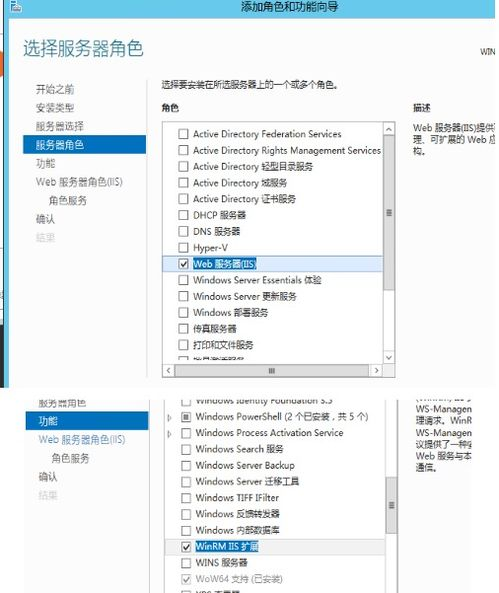windows10系统怎样安装字体
Windows10系统安装字体全攻略:简单几步让设计更出彩
在Windows10系统中安装新字体是许多设计师、办公人员和普通用户经常需要进行的操作。无论是为了美化文档、制作海报还是提升PPT的专业感,合适的字体都能让你的作品脱颖而出。本文将详细介绍Windows10系统下安装字体的几种方法,帮助你轻松扩展字体库。
一、为什么需要安装新字体?
Windows10系统自带了大量常用字体,如宋体、黑体、微软雅黑等,但对于专业设计或特殊需求来说,这些内置字体往往不够用。安装新字体可以:
- 提升文档和设计作品的专业度
- 满足特定行业或场合的字体要求
- 让你的创意作品更具个性化
- 解决某些特殊字符显示问题
二、安装前的准备工作
在安装新字体前,你需要做好以下准备:
- 获取字体文件:可以从正规字体网站下载免费或付费字体,通常格式为.ttf或.otf
- 检查字体版权:商业用途需确认字体授权情况,避免侵权
- 备份重要数据:虽然字体安装一般不会影响系统,但谨慎起见建议备份
三、Windows10安装字体的详细步骤
方法1:通过右键菜单直接安装
这是最简单快捷的安装方式:
- 找到下载好的字体文件(通常为.ttf或.otf格式)
- 右键点击该文件
- 在弹出的菜单中选择"安装"
- 等待安装完成即可使用
方法2:通过控制面板安装
如果你想批量安装多个字体,可以采用这种方法:
- 同时选中多个字体文件
- 右键点击并选择"安装"
- 或者将字体文件复制到C:\Windows\Fonts文件夹
- 系统会自动完成安装
方法3:为所有用户安装字体
如果你想让计算机上的所有用户都能使用新字体:
- 右键点击字体文件选择"为所有用户安装"
- 需要管理员权限确认
- 安装完成后所有用户账户都可使用
四、安装后的字体管理技巧
成功安装字体后,你还需要了解一些管理技巧:
- 查看已安装字体:在控制面板的"字体"选项中可查看所有可用字体
- 预览字体效果:双击字体文件可查看该字体的详细样式
- 删除不需要的字体:右键点击字体选择"删除"即可卸载
- 字体冲突处理:如果遇到字体不显示问题,可尝试重新安装
五、常见问题解决方案
在字体安装过程中可能会遇到以下问题:
- 字体安装失败:检查文件是否损坏,或尝试以管理员身份安装
- 安装后找不到字体:某些程序需要重启后才能识别新字体
- 字体显示不正常:可能是字体文件不完整,重新下载安装
- 字体版权提示:部分商业软件会检测字体授权,需购买正版
六、专业用户的进阶技巧
对于设计师等专业用户,还可以:
- 使用字体管理软件批量管理大量字体
- 创建字体合集方便不同项目使用
- 设置常用字体快捷方式
- 定期整理字体库,删除不常用的字体
七、安全注意事项
安装字体时需要注意:
- 只从可信来源下载字体文件
- 安装前用杀毒软件扫描字体文件
- 避免安装过多字体影响系统性能
- 商业用途务必确认字体授权
通过以上步骤,你应该已经掌握了在Windows10系统中安装和管理字体的完整方法。无论是工作还是个人使用,合适的字体都能为你的文档和设计作品增色不少。现在就去尝试安装你心仪的字体,让你的创意更加丰富多彩吧!
下一篇:windows采用什么管理结构图
相关文章
- 新电脑激活Windows后能否退货-完整政策解析与操作指南
- 灵越7590安装Windows蓝屏问题-原因分析与解决方案
- Windows系统Jenkins安装,持续集成环境搭建-完整指南
- Netgear R7000恢复出厂设置后如何安装Windows系统-完整操作指南
- Windows管理员用户名修改指南:本地与在线账户完整教程
- Windows10教育版激活方法详解-五种合规解决方案全指南
- Windows更改CUDA安装路径:完整配置指南与避坑技巧
- Windows 10 Pro是什么意思-专业版操作系统深度解析
- Windows 10 LTSC安装商店无权限-完整解决方案指南
- 神舟战神新机Windows激活指南-从密钥验证到故障排除